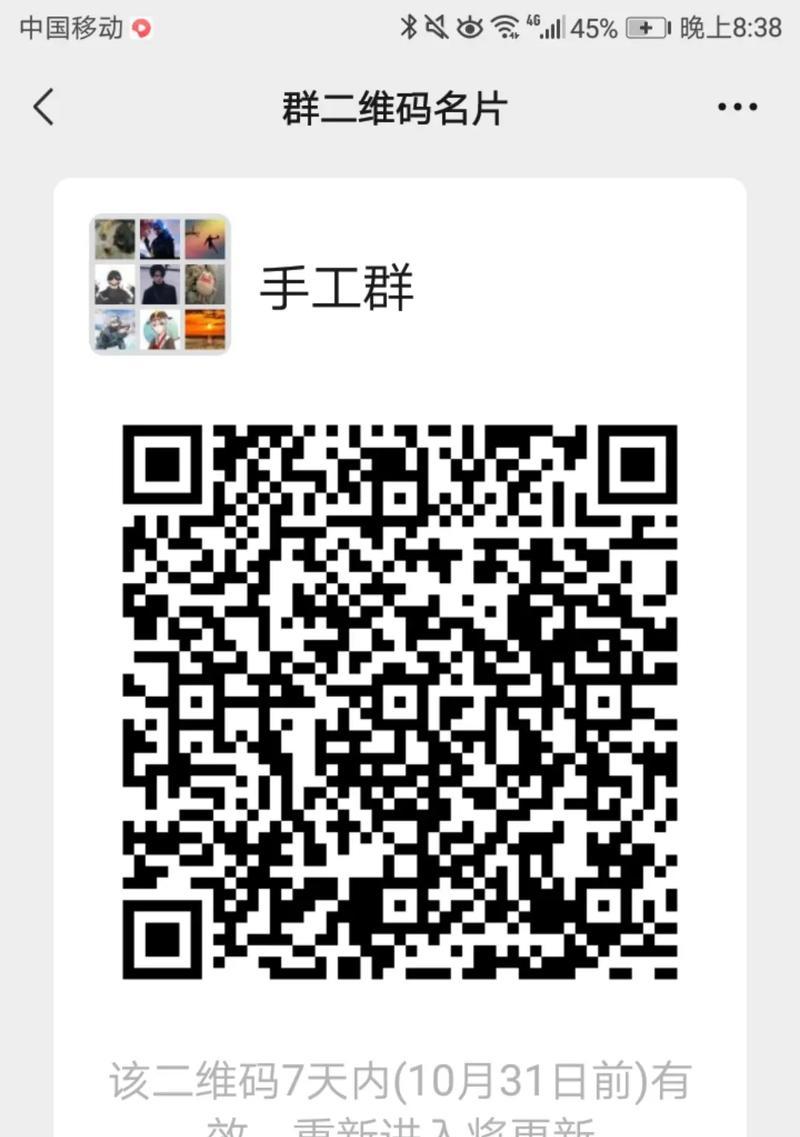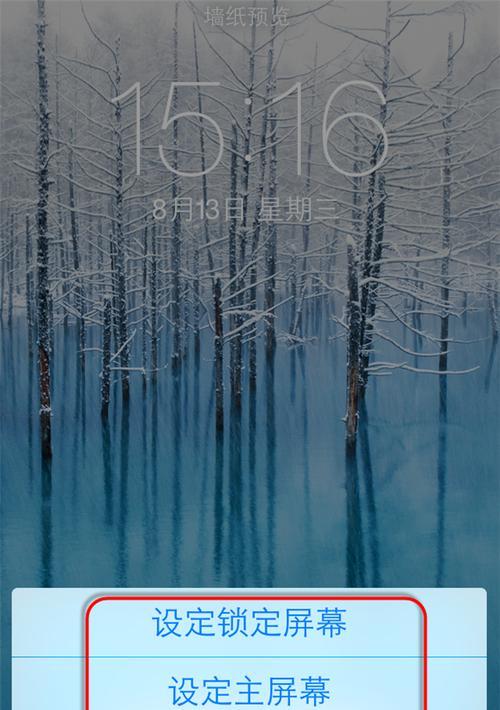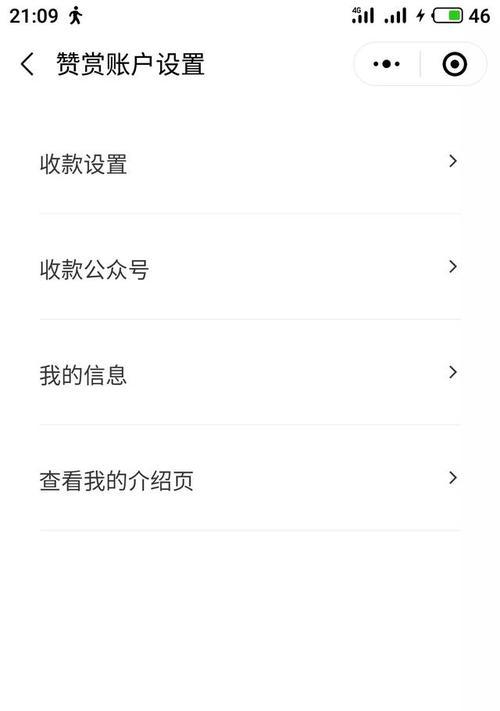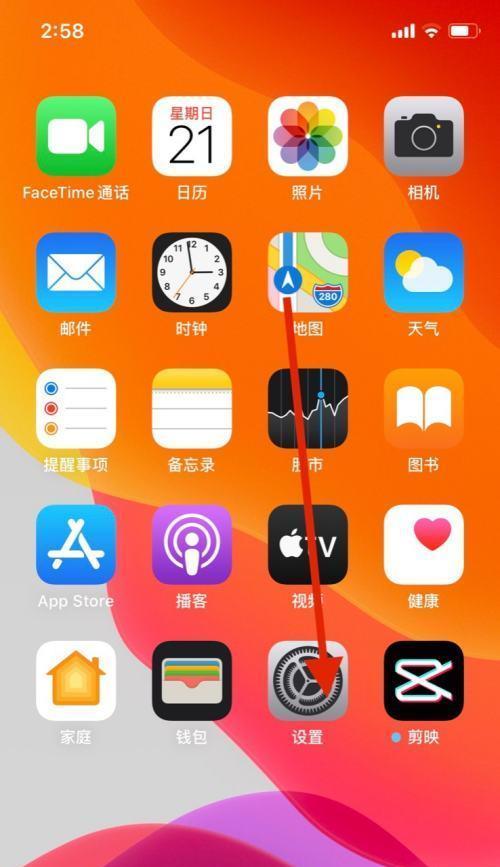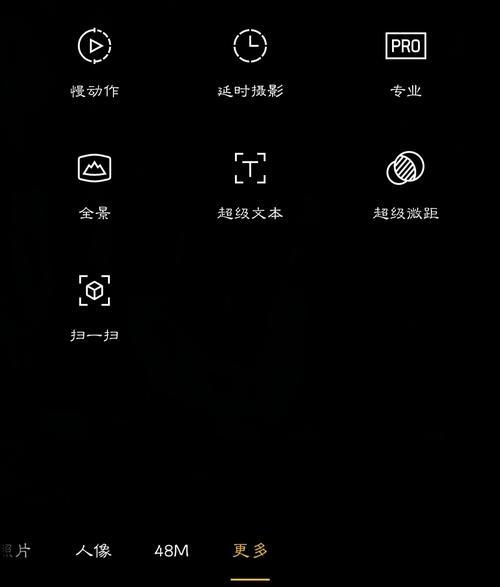如何将苹果手机数据转移到新苹果手机?
- 数码技巧
- 2025-04-17
- 7
随着智能手机的广泛使用,苹果手机因其出色的性能和用户体验而备受欢迎。但当您更换新手机时,如何将旧苹果手机中的数据完美转移到新设备上,是一个十分常见的问题。本文将详细介绍从旧苹果手机转移到新苹果手机的全部过程,包括必要的准备工作和具体操作步骤,确保您能够轻松完成数据迁移。
准备工作
在开始数据转移之前,首先需要做好以下准备工作:
1.确认新旧设备兼容性
确保您的新苹果手机和旧设备都运行着最新版本的iOS系统。同时,检查新旧设备的兼容性,以免数据转移过程中出现问题。
2.备份重要数据
在转移数据之前,建议您先备份旧设备上重要的个人数据,如照片、联系人、信息等。可以通过iCloud或iTunes进行备份。
3.确保Wi-Fi连接稳定
数据转移过程中需要稳定且快速的网络连接,建议将设备连接到同一个Wi-Fi网络。
4.确保设备电量充足
为了避免转移过程中因电量不足导致数据丢失,请确保旧设备和新设备的电量都充足。
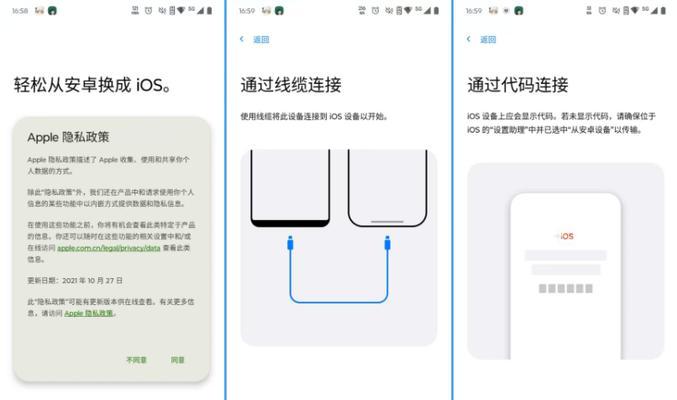
步骤一:初始化新设备
在转移数据之前,您需要对新苹果手机进行初始化设置。
1.设置新设备
打开新设备,按照屏幕上的引导完成初始设置,包括选择语言、国家或地区、Wi-Fi网络,以及进行iCloud设置等。
2.进入“快速开始”模式
在新设备的主屏幕上,找到“快速开始”选项,用它来启动设备对设备的数据迁移。

步骤二:传输数据
接下来,开始从旧设备传输数据到新设备。
1.将旧设备放置在新设备旁边
确保旧设备和新设备靠近,且都在同一Wi-Fi网络下。
2.点击“从iPhone传输”
在新设备的“快速开始”屏幕上,点击“从iPhone传输”,然后按照屏幕上的指示操作。
3.使用相机扫描
使用新设备的相机扫描旧设备屏幕上出现的二维码,开始数据传输过程。
4.完成设置
按照屏幕上的指示完成数据传输设置。这一步骤会将旧设备中的数据全部复制到新设备上,包括应用、照片、音乐、设置等。

步骤三:完成并验证数据
数据传输完成后,需要进行一些额外步骤来确保一切运作正常。
1.验证数据
打开新设备上的各种应用和服务,检查它们是否正常工作,并确保数据完整。
2.恢复备份
如果您之前通过iCloud或iTunes备份了数据,可以恢复备份来获取新设备中缺少的一些设置和个人数据。
3.完成设置
继续完成新设备的初始设置,例如设置FaceID或TouchID,创建AppleID等。
常见问题解答
1.数据转移过程中遇到了网络断开的问题怎么办?
如果在数据转移过程中网络出现故障,请确保新旧设备仍处于同一Wi-Fi网络下,并尝试重新扫描二维码或重启设备进行数据传输。
2.如果旧设备丢失或损坏,如何转移数据?
如果旧设备无法使用,可以通过iCloud恢复备份到新设备。确保您的iCloud备份是最新的,按照iCloud的提示恢复数据。
3.旧设备上的一些应用无法在新设备上找到怎么办?
在新设备上重新下载应用即可。您可以在AppStore中搜索应用名称,并从您的AppleID账户中重新下载。
综上所述
将苹果手机的数据转移到新苹果手机是一项简单又高效的工作,只要遵循正确的步骤和准备工作,您就可以轻松完成这一过程。希望本文提供的详细指导能帮助您顺利完成数据迁移,让您能够尽快享受新设备带来的便捷体验。
版权声明:本文内容由互联网用户自发贡献,该文观点仅代表作者本人。本站仅提供信息存储空间服务,不拥有所有权,不承担相关法律责任。如发现本站有涉嫌抄袭侵权/违法违规的内容, 请发送邮件至 3561739510@qq.com 举报,一经查实,本站将立刻删除。!
本文链接:https://www.abylw.com/article-9168-1.html